Metricool mit WordPress, Shopify, Joomla, Google Tag Manager, Wix und SitioSimple verknüpfen
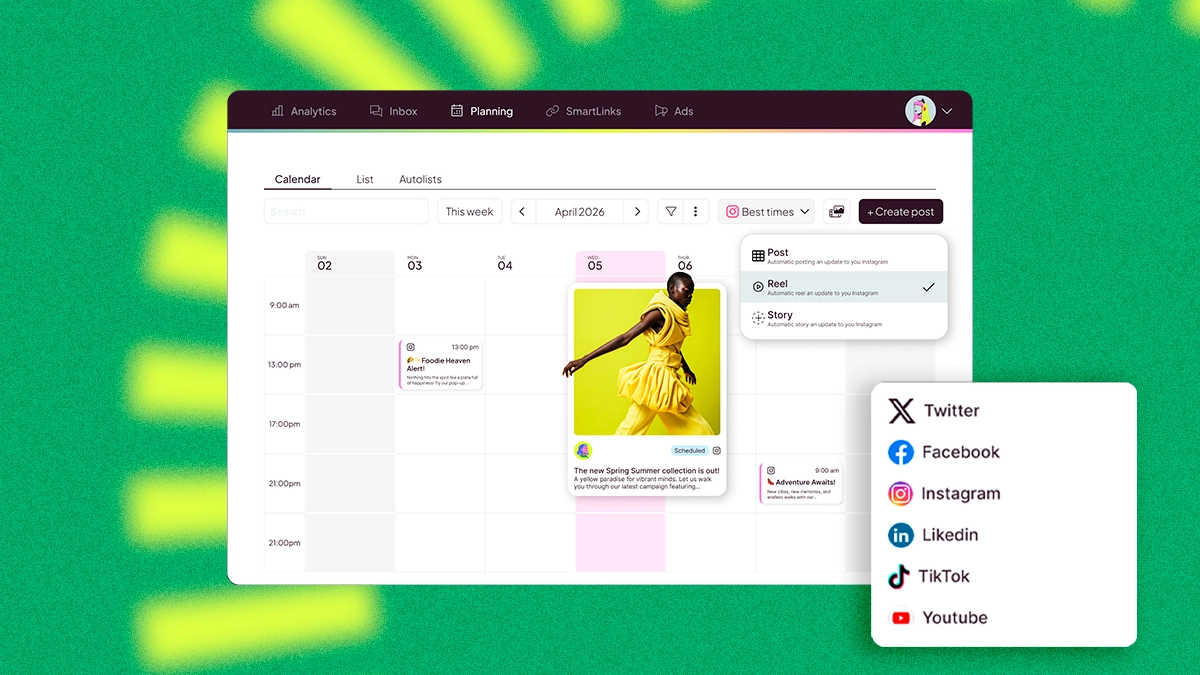
Um zu messen, was auf deiner Website passiert, musst du zuerst Metricool in deine Website integrieren.
Metricool ermöglicht es dir, Metriken zu erfassen, um zu analysieren, was auf deiner Seite vor sich geht, und herauszufinden, was in sozialen Netzwerken geteilt wird.
Es ist ein All-in-One-Tool: Planer für Beiträge, Analysewerkzeug und Verwaltung von Online-Werbung.
ERSTER SCHRITT
Erstelle ein Metricool-Konto. Du kannst die kostenlose Option oder einen Premium-Plan wählen. Es hängt vor allem von der Anzahl der Marken ab, die du verwalten musst.
Wenn du dein Konto erstellt hast, ist es an der Zeit, die sozialen Netzwerke mit Metricool zu verbinden und die Integrationen mit deiner Website vorzunehmen.
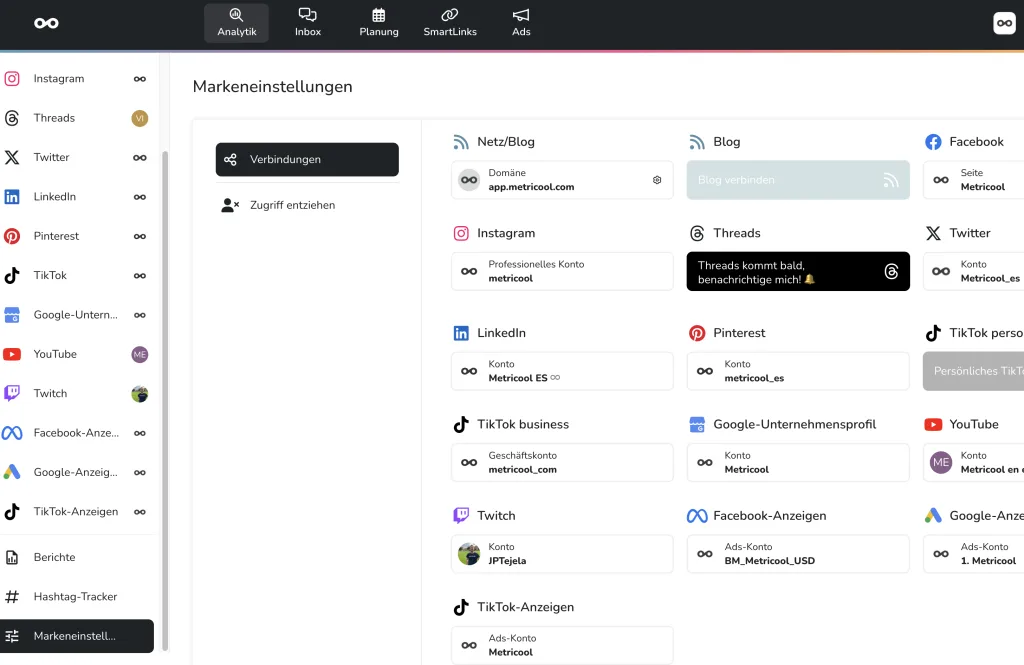
ZWEITER SCHRITT
Wähle in der Option Web die Schaltfläche Web verbinden und dir werden die folgenden Optionen angezeigt:
Es gibt drei Möglichkeiten, deine Website mit Metricool zu verknüpfen. Wähle eine dieser Optionen je nach Art deiner Website:

Metricool mit WordPress verknüpfen
▶️ Installiere das Plug-in “Metricool for WordPress” auf deiner Website und aktiviere es.
▶️ Wähle im linken Menü deines WordPress-Administrators die Option Einstellungen – Metricool und füge die Kennung ein, die unter der Option WordPress auf deinem Integrationsbildschirm von Metricool angezeigt wird.
Fertig!
JavaScript-Tag
In diesem Fall musst du den JavaScript-Code in den Footer, ein Seiten-Widget oder das Hauptmenü deiner Website einfügen. Es muss an einem Ort sein, der auf allen Seiten repliziert wird, um die Interaktionen deiner Nutzer zu messen.
Diese Option wird normalerweise für benutzerdefinierte Websites, Prestashop, Blogger usw. verwendet.
Metricool mit Shopify verknüpfen
Um den JavaScript-Code in Shopify zu integrieren, folge diesen Schritten:
▶️ Gehe zum Shopify-Dashboard, wähle Onlineshop und klicke auf Themes. Danach klicke im Button Aktionen auf Code bearbeiten.
▶️ Wähle im Dateiverzeichnis theme.liquid direkt unter dem Ordner Layout.
▶️ Auf der rechten Seite öffnet sich die Seite mit dem Code. Scrolle nach unten, bis du das Tag </head> findest, und füge den JavaScript-Code direkt vor dem schließenden </head>-Tag ein.
▶️ Stelle sicher, dass du die Änderung speicherst und schon ist Metricool in Shopify integriert, um mit der Messung der Performance deiner Website zu beginnen.
Metricool mit Wix verknüpfen
In deinem Wix-Dashboard mit aktivierter Sitzung:
💡Denke daran, zu überprüfen, dass deine Website veröffentlicht ist und eine verbundene Domain hat.
- Gehe zu Einstellungen in deinem Dashboard und klicke auf Einstellungen > Benutzerdefinierter Code.
- Klicke oben rechts auf + Benutzerdefinierten Code hinzufügen.
- Füge den Codeausschnitt in das Textfeld ein und gib einen Namen für den Code ein. Es ist ratsam, einen leicht erkennbaren Namen zu wählen.
- Wähle eine Option, um den Code hinzuzufügen: Alle Seiten oder bestimmte Seiten.
- Wähle, ob du den Code in bestimmten Bereichen der Seite wie dem Kopfbereich oder dem Anfang und Ende des Körpers hinzufügen möchtest. Klicke auf Anwenden.
Für diesen Fall füge den Metricool-Code ein und wähle sowohl die Option für alle Seiten als auch für den Kopfbereich aus.
Metricool mit Google Tag Manager verknüpfen
Die Schritte zur Integration von Metricool in den Tag Manager sind einfach:
- Kopiere den JavaScript-Code von Metricool
- Gehe zu Google Tag Manager und füge eine neue Tag hinzu und klicke auf Alle Seiten
- Wähle im rechten Menü die Option Benutzerdefiniertes HTML und füge den Code ein.
Das war’s!
Integration von Metricool in SitioSimple
Folge diesen Schritten, um Metricool einfach in SitioSimple zu integrieren.
- Mit deinem Metricool-Konto wähle in der Web-Option „Web verbinden“.
- Von den drei Optionen, die Metricool dir bietet, wähle „JAVASCRIPT-TAG“ und kopiere den generierten Code.
- Gehe zu SitioSimple, zu deinem Admin-Panel, und klicke auf Site > Einstellungen > Integrationen & App und gehe zu Benutzerdefinierter Code.
- Innerhalb des benutzerdefinierten Codes musst du den generierten Code von Metricool im Feld „Kopfbereich“ einfügen.
- Speichere alle vorgenommenen Änderungen und in wenigen Minuten kann Metricool die Statistiken deiner Seite erfassen.
Fertig! Du kannst nun alles, was auf deiner Website passiert, analysieren und verfolgen, damit dir nichts entgeht!
Integration von Metricool in Square Space
Wie verknüpft man Square Space mit Metricool? Du kannst das durch das Einfügen des Codes tun, den du in deinem benutzerdefinierten Bereich findest.
⚠️ Beachte, dass laut Square Space die Code-Einfügung nur für Premium-Benutzer ihrer Plattform verfügbar ist.
Es wird auch darauf hingewiesen, dass du möglicherweise aufgefordert wirst, es während des Prozesses zu deaktivieren und dass du, um das JavaScript in ein Code-Einfügungsfeld hinzuzufügen, die Tags <script></script> einschließen musst.
Hier sind die Schritte, die du auch auf ihrer Website findest:
- Gehe zum Code-Einfügungs-Panel.
- Füge HTML oder Skripte je nach Bedarf in die verschiedenen Teile der Seite ein: Kopfbereich, Fußbereich, Sperrseite, Bestellbestätigungsseite oder Bestellstatusseite.
- Wenn du den Code hinzugefügt hast, klicke auf Speichern.
| Kopfbereich | <head> |
| Körper | </body> |
| Bestellbestätigungsseite: Nummer | {orderId} |
| Bestellbestätigungsseite: Zwischensumme | {orderSubtotal} |
| Bestellbestätigungsseite: Zwischensumme Cent | {orderSubtotalCents} |
| Bestellbestätigungsseite: Gesamt | {orderGrandTotal} |
| Bestellbestätigungsseite: Gesamt Cent | {orderGrandTotalCents} |
| Kunden-E-Mail-Adresse | {customerEmailAddress} |
| Bestellstatusseite: Nummer | {orderId} |
| Bestellstatusseite: Zwischensumme | {orderSubtotal} |
| Bestellstatusseite: Zwischensumme Cent | {orderSubtotalCents} |
| Bestellstatusseite: Gesamt | {orderGrandTotal} |
| Bestellstatusseite: Gesamt Cent | {orderGrandTotalCents} |
Tracking-Pixel
⚠️ Die am wenigsten empfehlenswerte Option
Eine weitere Option, um Metricool in Webseiten zu integrieren, die kein JavaScript zulassen oder eine WordPress.com-Seite sind, ist die Option C.
Beachte jedoch, dass du mit dieser Option nur eingeschränkte Informationen erhältst. Es können nur die Besuche und geografischen Daten gemessen werden.

